*** pc-free 다운로드하기(클릭)
*** spybot s&d 다운로드하기(클릭)
지긋한 스파이 웨어들, 어디서 깔려 들어왔는지 알 수 없지만, 컴퓨터부팅부터 웹 검색까지 그 손깃을 벗어 내 컴퓨터를 좀 먹는 스파이 웨어들.
그래서 스파이 웨어를 깔자니 웹에 나돌고 있는 무료 안티 스파이 웨어 프로그램들 중에는 스파이 웨어보다 더 사람을 골치아프게 하는 프로그램들이 많다고 해서...고민고민!
왜 고민고민???
언제 설치 되었는지 지워지지도 않고, 툭툭 튀어 나와서 사람을 귀찮게 하고, 치료하려고 하면 돈 내놓으라고 하는 무료 안티 스파이웨어 프로그램들이 있다고 한다. 그래서, "꽁짜는 꽁짜 값을 한다" 라는 생각을 하더 중.
그 "꽁짜 값"을 넘어서 "돈 내고 쓰는" 프로그램 만큼이나 좋은 "무료 안티 스파이웨어들"이 있어서 프로그램을 소개하고 설치법을 소개 해드리겠습니다.
1. spybot s&d (외산)
- spybot는 무료이며, 다국어지원(한글지원). 실시간 감시 기능을 제공하며 스파이웨어 검색 및 치료기능이 뛰어나다.
2. pc-free (국산)
- 무료, 국산이라서 한국어를 지원한다. 실시간 감시기능을 제공하며 스파이 웨어 검색및 치료가 뛰어나다. 국내 사이트에 강하다.
자, 위의 2가지 프로그램을 설치하겠습니다. 2개를 다 설치합니다. 이유는 spybot는 외국 스파이웨어에 강하며, pc-free는 국내 스파이웨어에 강합니다. 둘을 사용함으로써 더 견고한 안티 스파이웨어 축을 이룰 수 있습니다.
* pc-free 설치
pc-free는 국내 프로그램이라서 설치하는데 큰 어려움이 없을 것 같아. 설치과 프로그램에 관한 설명은 따로 하지 않겠습니다.
pc-free 다운로드하기(클릭) , pc-free 설명(클릭) , pc-free 홈페이지(클릭)
* spybot s&d 설치
1. spybot s&d 다운로드 한다. Fileforum-다운로드하기(클릭)
2. Next를 클릭하다가 밑의 화면에서 "Download update immediately"를 체크한다.
- 설치 후 업데이트를 실시하는 기능

3. 밑의 화면에서 업데이트를 확인 후 "Download all available update"을 클릭한다.
- 단, 업데이트 할 것이 없으면 "Next"를 클릭한다.
4. 설치가 끝나면, 프로그램을 실행 후 상단의 "Language"에서 한국어를 선택한다.

5. 상시 감시 기능을 설정 한다. 먼저 메뉴 상단의 "Mode"에서 "Advanced Mode"를 선택한다. 좌측의 "toos" 툴바가 생기면, "tools" 툴바의 메뉴(1) 중 상시감시자 기능(2)을 클릭한다.
Resident"Teatimer"(Protection...)(3)을 체크한다.


6. 사용법1 : 업데이트해줘야한다. 주기는 매일 해주는 것이 좋지만, 그렇지 못할 경우 최소한
3일에 한번씩하는 것이 좋을 것 같다. (1를 클릭 후 2를 클릭해 업데이트를 한다.)

7. 사용법2 : 스파이웨어를 검색 및 제거 하기 위해서는 "Search & Destroy"을 클릭 후
"문제점검"으로 검색 한 다음 "선택한 문제수정"을 눌러 제거한다.
*** 혹시 설명이 잘못 되었거나 문제가 있으면 알려주십시오.
*** 안티 스파이웨어에 관해 더 알고 싶으면 밑의 링크를 따라가세요. 추천!!!
- Virus Zero : 네이버 카페
- skysummer '보안 : 백신'
*** spybot s&d 다운로드하기(클릭)
지긋한 스파이 웨어들, 어디서 깔려 들어왔는지 알 수 없지만, 컴퓨터부팅부터 웹 검색까지 그 손깃을 벗어 내 컴퓨터를 좀 먹는 스파이 웨어들.
그래서 스파이 웨어를 깔자니 웹에 나돌고 있는 무료 안티 스파이 웨어 프로그램들 중에는 스파이 웨어보다 더 사람을 골치아프게 하는 프로그램들이 많다고 해서...고민고민!
왜 고민고민???
언제 설치 되었는지 지워지지도 않고, 툭툭 튀어 나와서 사람을 귀찮게 하고, 치료하려고 하면 돈 내놓으라고 하는 무료 안티 스파이웨어 프로그램들이 있다고 한다. 그래서, "꽁짜는 꽁짜 값을 한다" 라는 생각을 하더 중.
그 "꽁짜 값"을 넘어서 "돈 내고 쓰는" 프로그램 만큼이나 좋은 "무료 안티 스파이웨어들"이 있어서 프로그램을 소개하고 설치법을 소개 해드리겠습니다.
1. spybot s&d (외산)
- spybot는 무료이며, 다국어지원(한글지원). 실시간 감시 기능을 제공하며 스파이웨어 검색 및 치료기능이 뛰어나다.
2. pc-free (국산)
- 무료, 국산이라서 한국어를 지원한다. 실시간 감시기능을 제공하며 스파이 웨어 검색및 치료가 뛰어나다. 국내 사이트에 강하다.
자, 위의 2가지 프로그램을 설치하겠습니다. 2개를 다 설치합니다. 이유는 spybot는 외국 스파이웨어에 강하며, pc-free는 국내 스파이웨어에 강합니다. 둘을 사용함으로써 더 견고한 안티 스파이웨어 축을 이룰 수 있습니다.
* pc-free 설치
pc-free는 국내 프로그램이라서 설치하는데 큰 어려움이 없을 것 같아. 설치과 프로그램에 관한 설명은 따로 하지 않겠습니다.
pc-free 다운로드하기(클릭) , pc-free 설명(클릭) , pc-free 홈페이지(클릭)
* spybot s&d 설치
1. spybot s&d 다운로드 한다. Fileforum-다운로드하기(클릭)
2. Next를 클릭하다가 밑의 화면에서 "Download update immediately"를 체크한다.
- 설치 후 업데이트를 실시하는 기능

3. 밑의 화면에서 업데이트를 확인 후 "Download all available update"을 클릭한다.
- 단, 업데이트 할 것이 없으면 "Next"를 클릭한다.

4. 설치가 끝나면, 프로그램을 실행 후 상단의 "Language"에서 한국어를 선택한다.

5. 상시 감시 기능을 설정 한다. 먼저 메뉴 상단의 "Mode"에서 "Advanced Mode"를 선택한다. 좌측의 "toos" 툴바가 생기면, "tools" 툴바의 메뉴(1) 중 상시감시자 기능(2)을 클릭한다.
Resident"Teatimer"(Protection...)(3)을 체크한다.


6. 사용법1 : 업데이트해줘야한다. 주기는 매일 해주는 것이 좋지만, 그렇지 못할 경우 최소한
3일에 한번씩하는 것이 좋을 것 같다. (1를 클릭 후 2를 클릭해 업데이트를 한다.)

7. 사용법2 : 스파이웨어를 검색 및 제거 하기 위해서는 "Search & Destroy"을 클릭 후
"문제점검"으로 검색 한 다음 "선택한 문제수정"을 눌러 제거한다.

*** 혹시 설명이 잘못 되었거나 문제가 있으면 알려주십시오.
*** 안티 스파이웨어에 관해 더 알고 싶으면 밑의 링크를 따라가세요. 추천!!!
- Virus Zero : 네이버 카페
- skysummer '보안 : 백신'